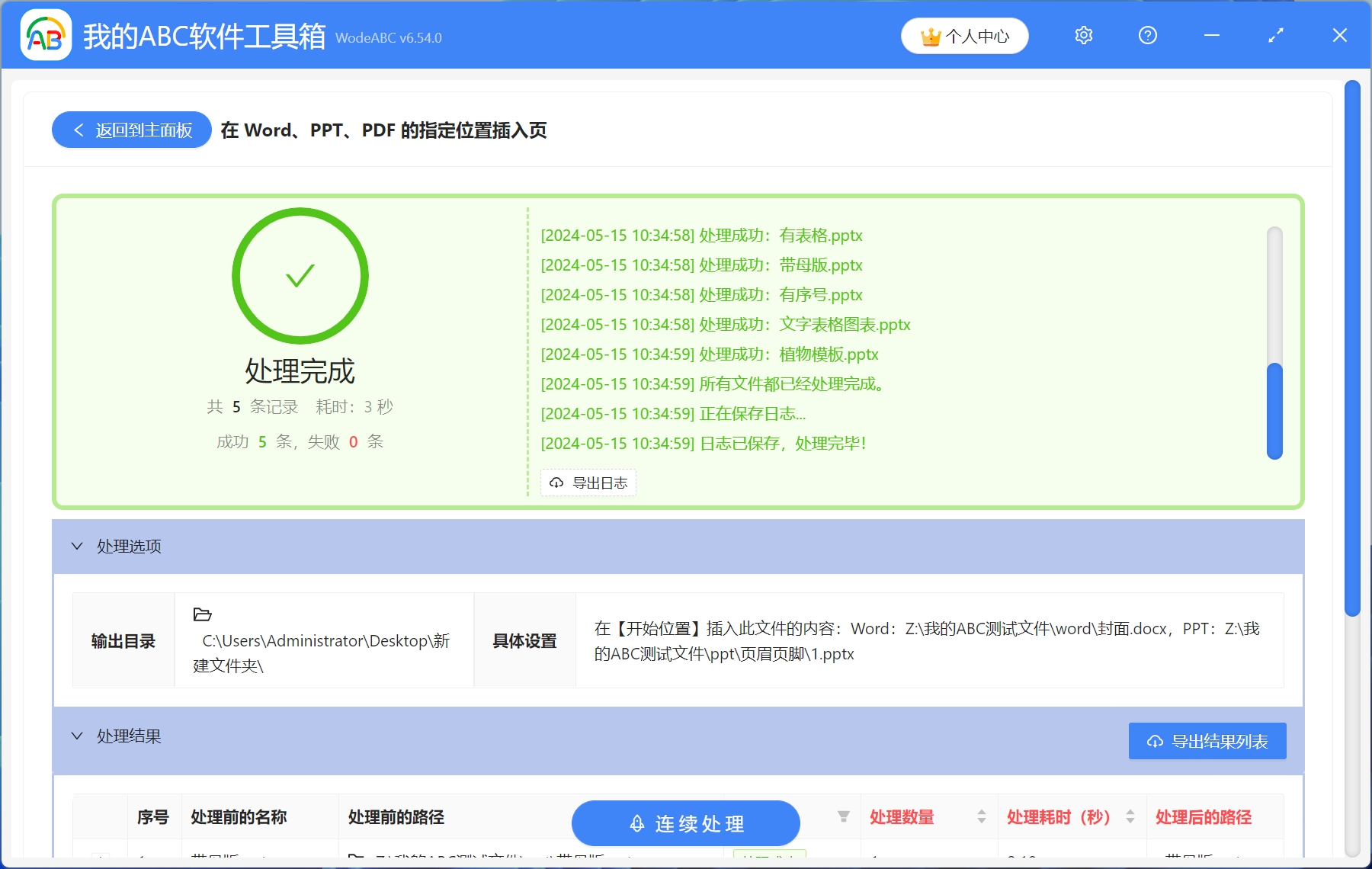PPT是職場人士必備的一項重要技能,當我們參加演講、項目報告、項目策劃、業務宣傳等活動時,都會運用到PPT進行演示稿件的製作。 PPT對比其他文檔來說,表現力更強,不僅可以在幻燈片中添加文字,還可以加入圖片、表格、動畫、音視頻等,讓內容更加的豐富多彩。 因為其強大的功能,被廣泛應用於各行各業。 當我們在製作PPT文檔時,需要在PPT插入一個或多個新頁面時,直接在菜單欄點擊插入新建幻燈片即可。 那如果我們需要在很多個PPT文件的指定位置插入多個頁面,這時候手動操作無疑會大大增加我們的工作量,效率也不高,因此我們需要採用更加快速便捷的方法來進行操作。 下面就教大家如何批量在多個PPT文件的任意位置插入多個頁面。
使用場景
在PPT任意位置插入一個或多個新頁面,批量在多個PPT文件的任意位置插入一個或多個新頁面。 同時軟件還支持批量在多個Word、PDF文件的任意位置插入一個或多個新頁面。
效果預覽
處理前:
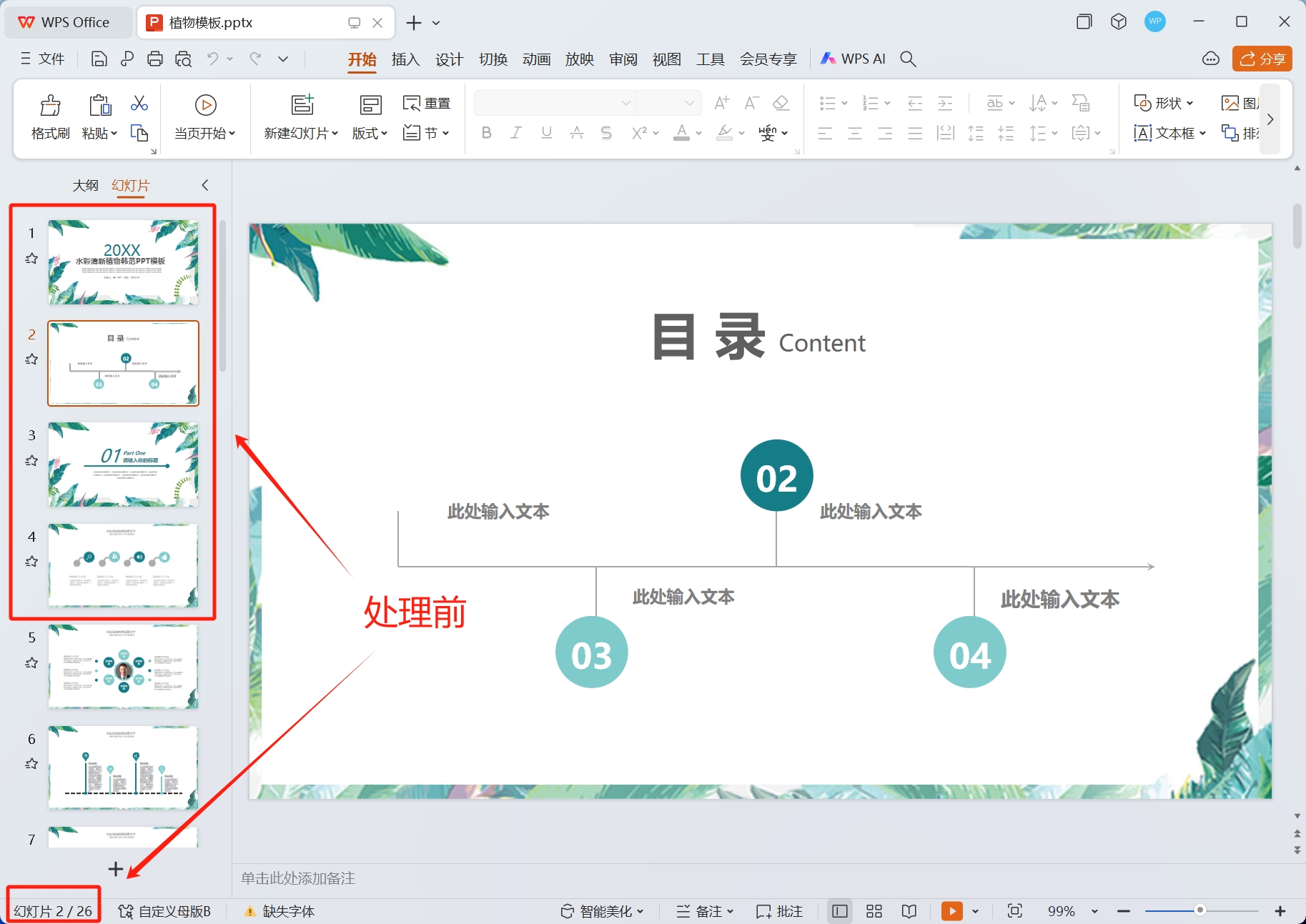
處理後:
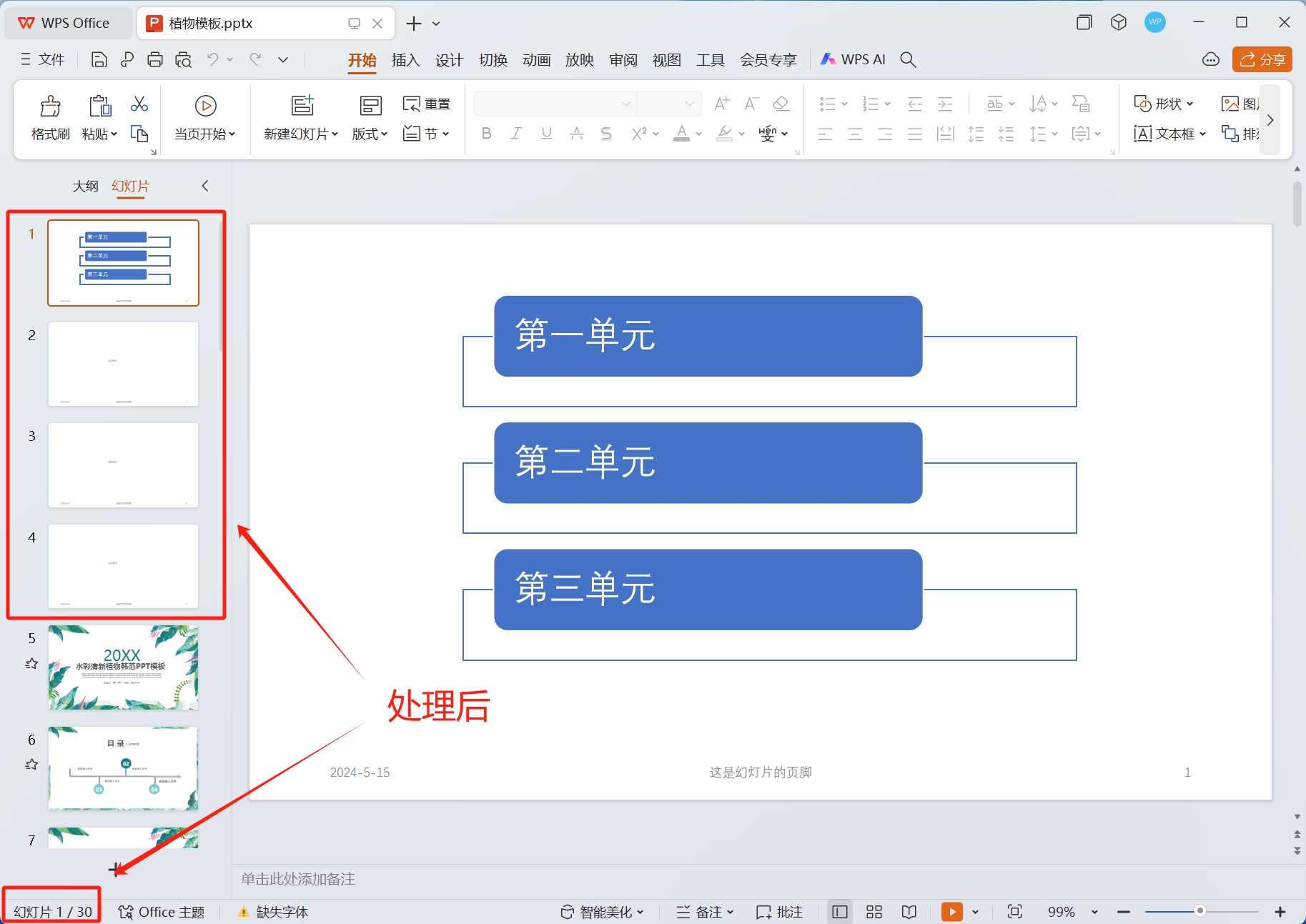
操作步驟
1.打開【我的ABC軟體工具箱】-【文件內容】-【PPT】-【在Word、PPT、PDF的指定位置插入頁】。
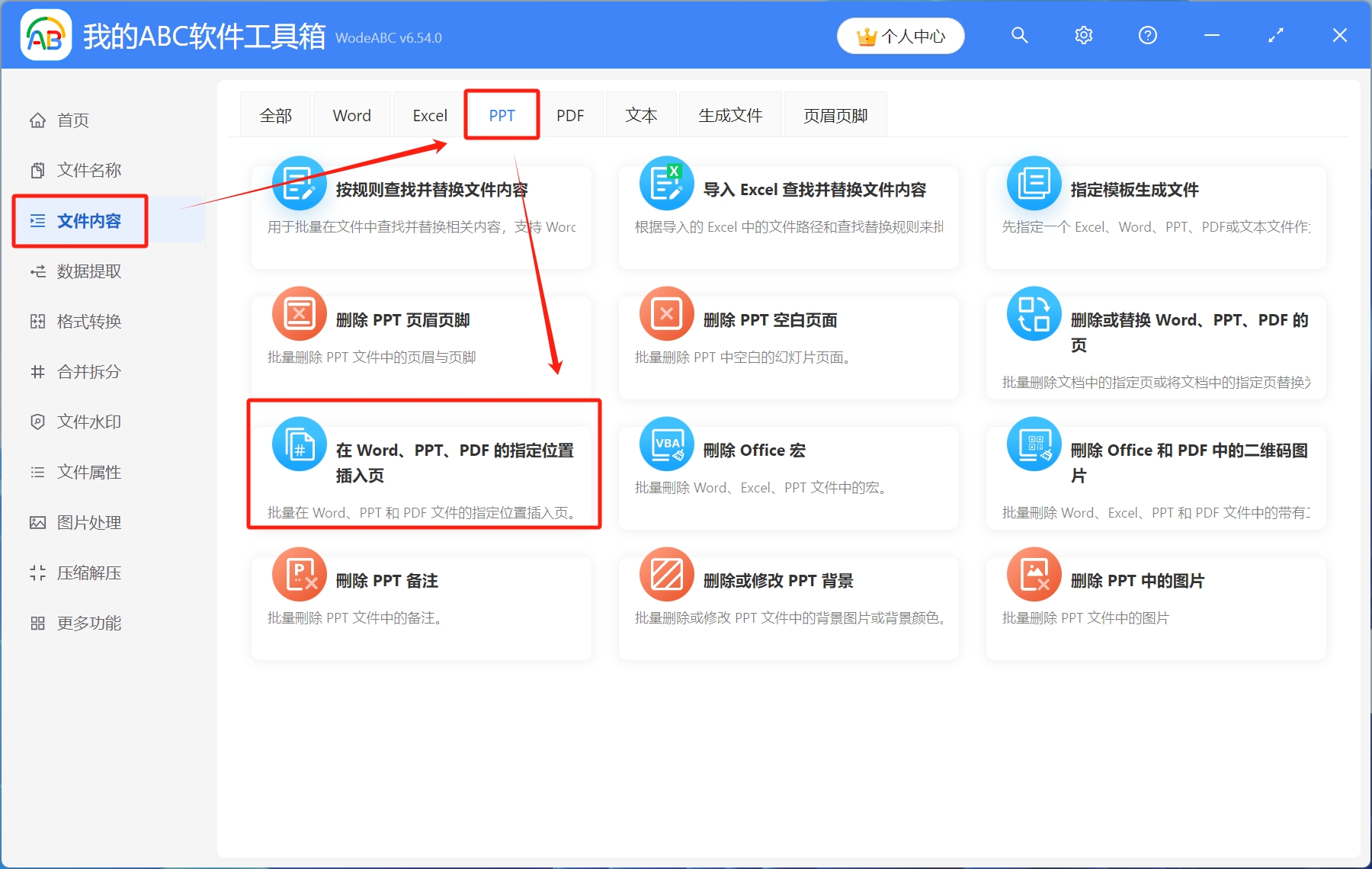
2.選擇待處理文件。 點擊右上角添加文件或者從文件夾中導入文件,還可以直接將需要處理的文件拖放到工具箱,添加完成後,點擊下一步。
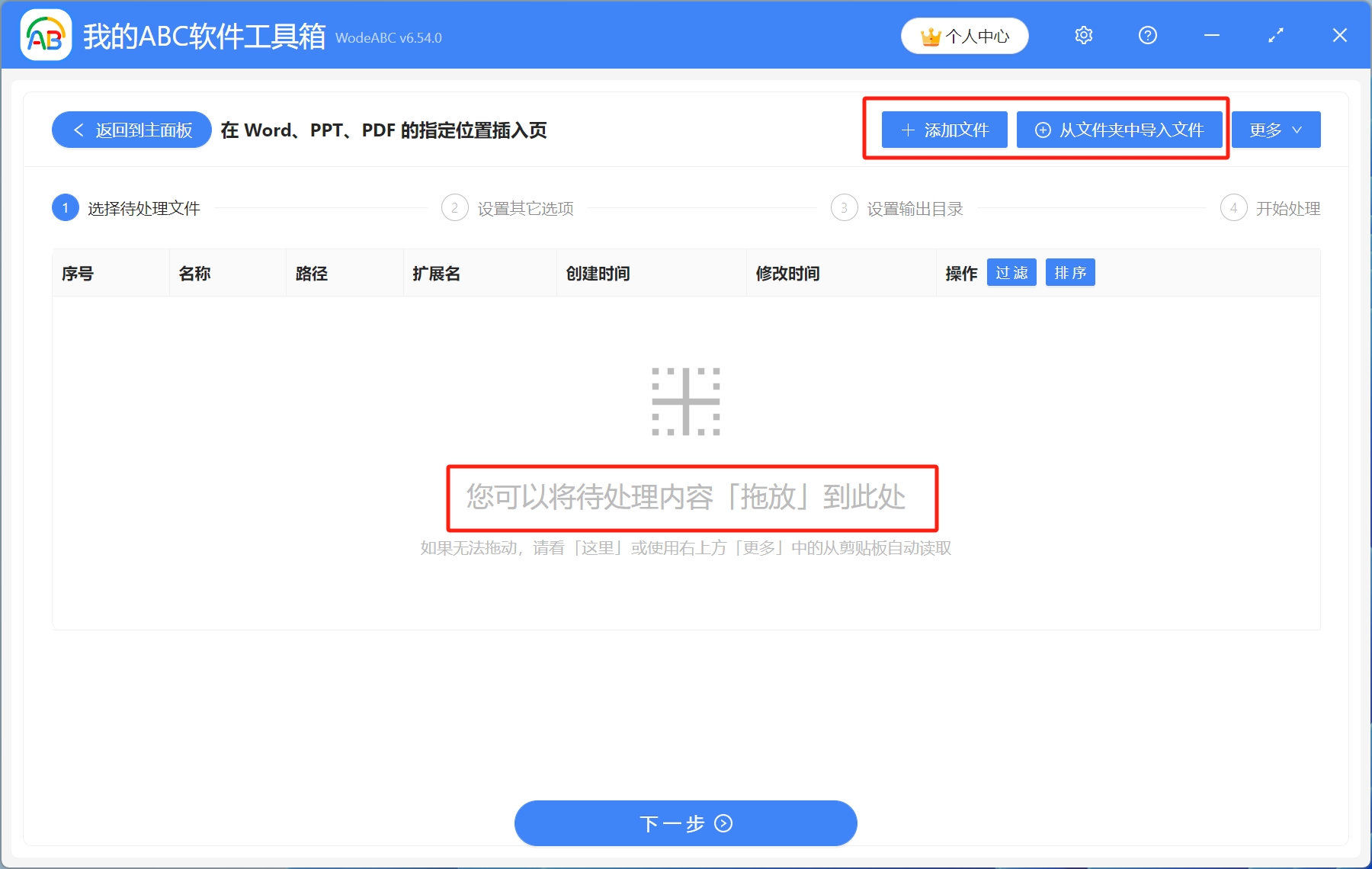
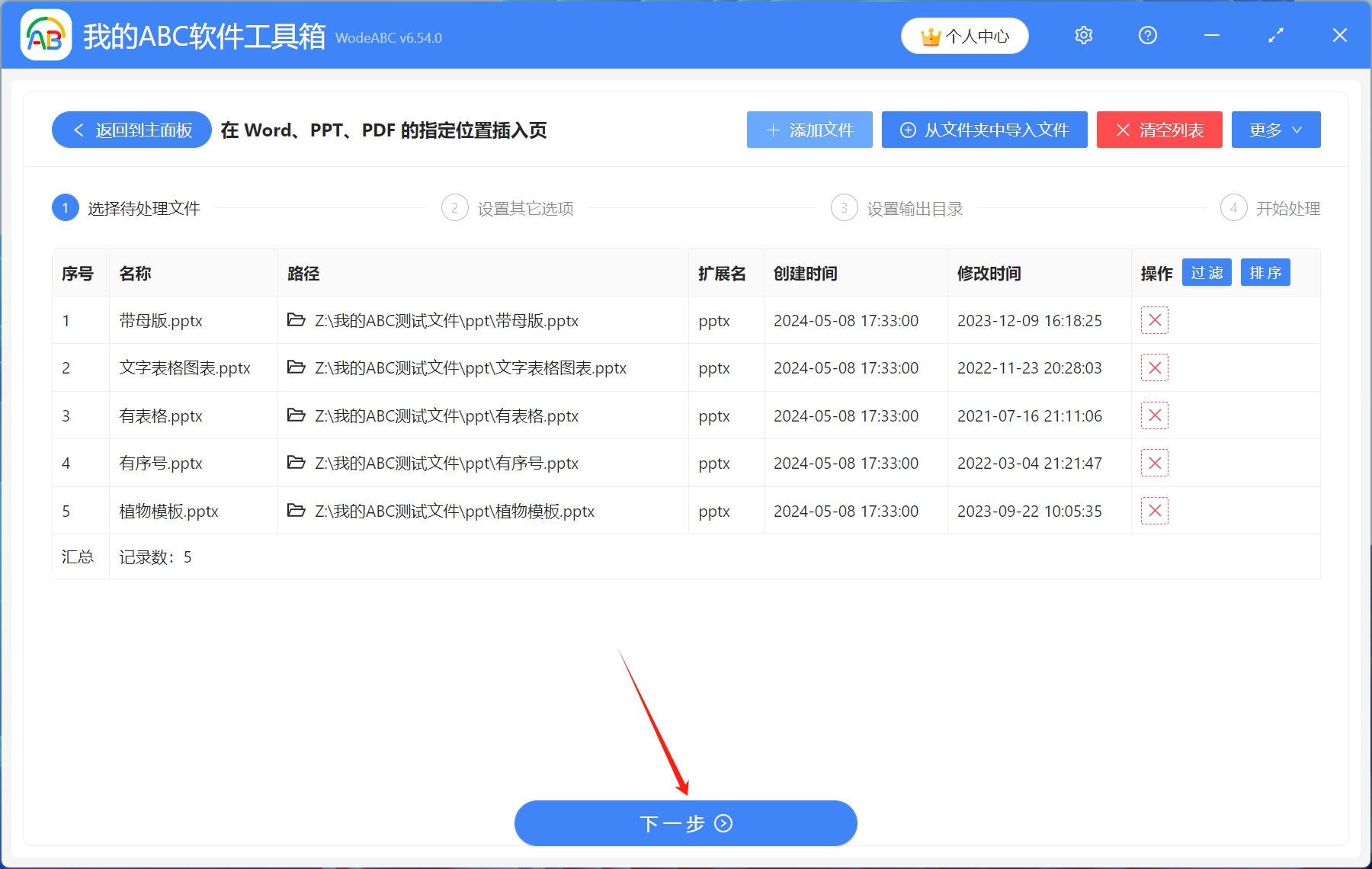
3.設置其他選項。 填寫頁面位置,具體填寫規則,可以點擊右側說明進行查看,填寫完成後,選擇操作類型-插入指定的文件內容,點擊瀏覽,選擇準備好的PPT文件,設置完成後,點擊下一步。
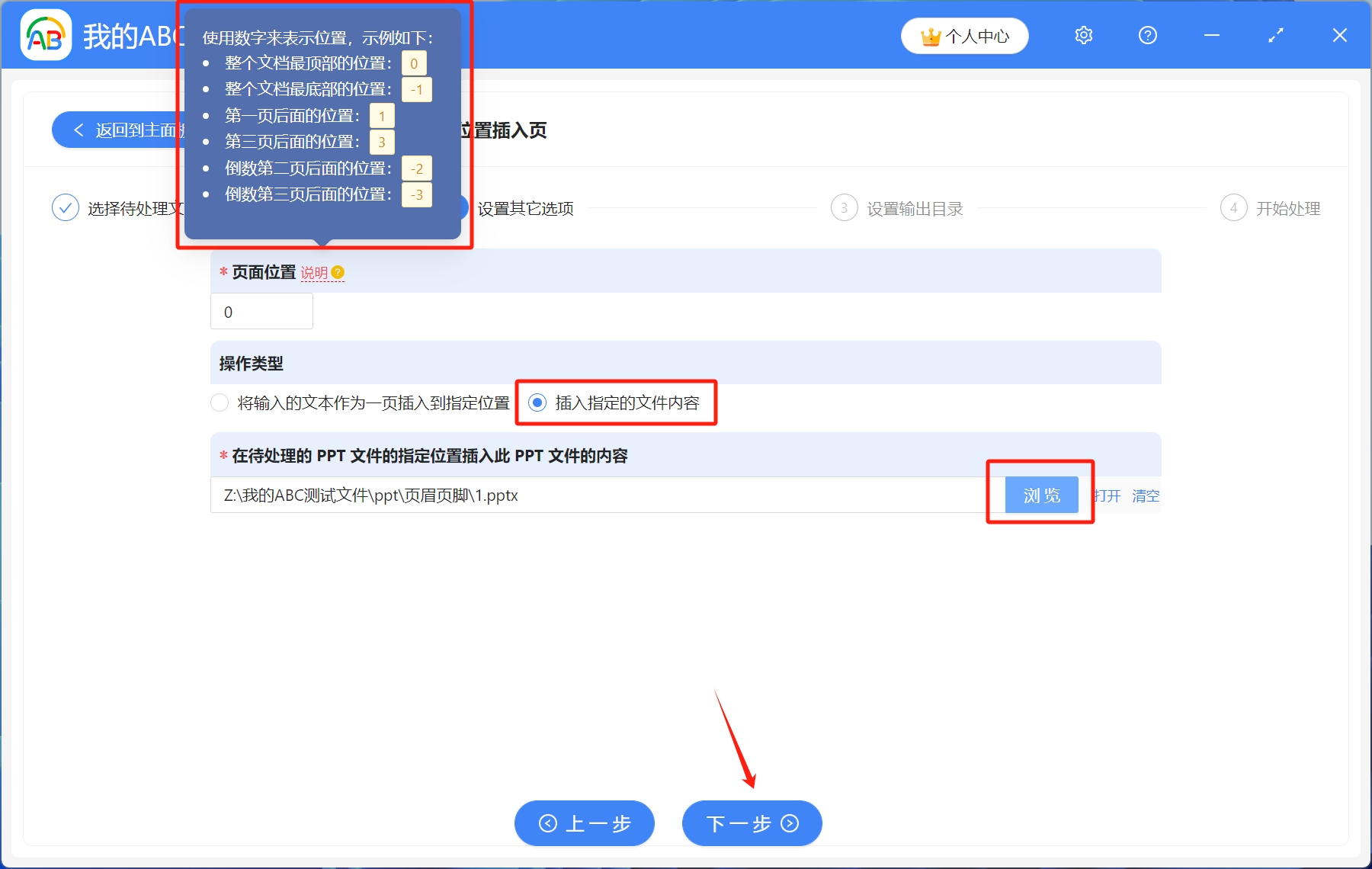
4.設置輸出目錄。 選擇保存到指定位置,瀏覽選擇文件保存路徑,設置完成後,點擊下一步。
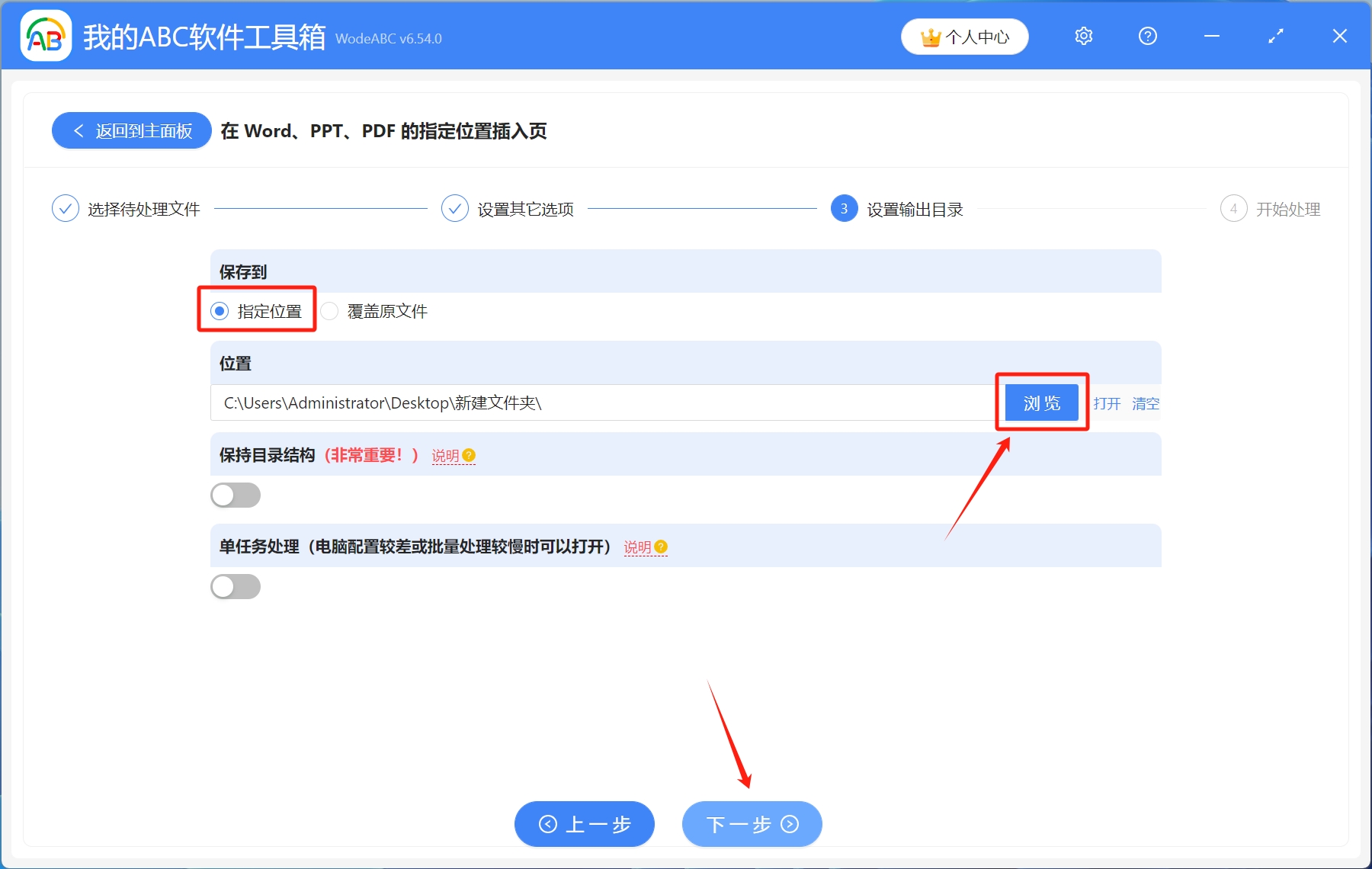
5.開始處理。 等到處理完成字樣出現,就表示所有PPT文件的指定位置已經批量插入了多個新頁面。